Lub peev xwm ntawm cov khoom lag luam nyuaj uas muaj nyob hauv kev lag luam niaj hnub no nws tseem niaj hnub loj hlob. Tus nqi ntawm cov ntaub ntawv khaws tseg los ntawm cov neeg siv ntawm lawv tus kheej lub khoos phis tawm tau nce zuj zus. Cov kev xav ntawm cov kev txwv ntawm lub peev xwm ntawm cov ntaub ntawv khaws cia cov khoom tsim nyog rau kev ua haujlwm zoo raug hloov kom haum. Yog li, thaum ntxiv qhov tshiab tsav rau lub khoos phis tawm, ib qho kev txiav txim siab feem ntau yog los txuas cov zajlus kom tsav ntawm lub qub hard drive kom tau txais ib qho, tab sis ntau cov ntaub ntawv muaj peev xwm khaws chaw.
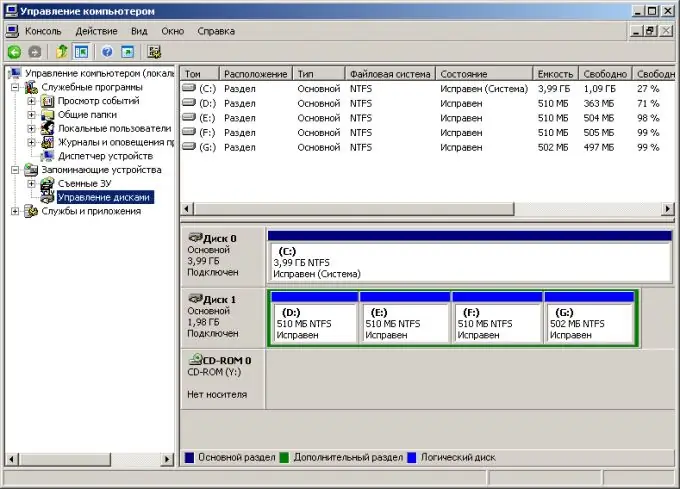
Tsim nyog
cov thawj coj cov cai hauv Windows
Cov Lus Qhia
Kauj ruam 1
Luam tawm cov ntaub ntawv muaj nqis los ntawm lub cav kom raug rau kev sib xyaw ua ke. Tsim cov ntaub ntawv ib ntus ntawm daim disk uas yuav tsis koom ua ke. Coj kom zoo dua qhov muaj peev xwm ntawm tus tuav ntaub ntawv lossis tus neeg tshawb xyuas. Luam tawm lossis hloov xa cov ntaub ntawv koj xav khaws cia los ntawm cov tsav yuav los sib xyaw ua ke rau cov chaw haujlwm ib ntus.
Kauj ruam 2
Qhib lub Computer Resource Management snap-in. Txoj cai nyem rau ntawm "My Computer" icon rau koj lub desktop. Hauv daim ntawv qhia zaub mov nco, xaiv "Tswj".
Kauj ruam 3
Qhib daim disk tswj ntu. Yog tias tsim nyog, nthuav cov ceg "Kev Tswj Xyuas Hauv Computer (hauv zos)" ntawm cov npe nyob ntawm sab xis ntawm lub npe thov. Nthuav cov "Cia" ceg. Highlight Disk Tswj. Lub disk manager interface yuav tshwm.
Kauj ruam 4
Tshem cov zajlus kom tawm los mus sib xyaw ua ke. Hauv cov npe ntawm cov disk xaib, nrhiav ib qho uas muaj cov laij tawm qhov tseeb uas koj xav txuas. Txoj cai-nias ntawm thaj chaw sib phim rau ib qho ntawm cov disks. Hauv cov ntawv qhia zaub mov, xaiv "Rho tawm cov zajlus kom tsav …". Lub qhov rais ceeb toom yuav tshwm sim. Nyem lub pob "Yog". Ua tib txoj haujlwm nrog txhua lub tsis sib haum yuav tsum sib koom ua ke.
Kauj ruam 5
Pib cov txheej txheem ntawm kev tsim lub zog tshiab tsav hauv qhov chaw tso. Txoj cai-nias rau ntawm thaj chaw sau tias "Dawb". Hauv cov ntawv qhia zaub mov, xaiv "Tsim Logical Disk …". Yuav muab tso tawm ntawm cov tsaj kauv.
Kauj Ruam 6
Tsim kev tsav lub cav. Hauv Ntu Cov Lus Qhia Tshiab, nyem Next plaub zaug. Xaiv tsab ntawv hauv qab uas daim disk tsim yuav tshwm. Nyem Next. Qhia kom meej cov hom ntawv xaiv. Nyem Rau Tom ntej khawm dua thiab tos rau lub txheej txheem kev ua tiav los ua kom tiav. Nyem Tiav.
Kauj Ruam 7
Nco ntsoov tias daim disk tau tsim kom raug. Nws yuav tsum tshwm nyob rau hauv tus thawj tswj hwm disk. Nws tus mob yuav tsum yog "OK".
Kauj ruam 8
Hloov cov ntaub ntawv mus rau daim disk tsim. Yog tias tsim nyog, hloov cov ntaub ntawv khaws cia hauv kab ntawv ib ntus rau daim disk tshiab. Raws li ua ntej, siv lub peev xwm ntawm tus neeg saib xyuas cov ntaub ntawv lossis tus neeg tshawb xyuas.







